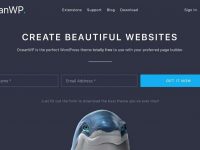Neste artigo iremos abordar:
- Qual a importância de registrar os IPs das compras?
- Tenha um tema filho.
- Como Exibir o IP do comprador no e-mail de Novo Pedido.
- Como adicionar uma coluna de IP na lista de Pedidos.
A importância de registrar o IP da compras no WooCommerce.
O registro do endereço IP do comprador em lojas baseadas em WooCommerce pode ser útil para fins de segurança, análise de dados e resolução de problemas relacionados às compras online.
Eis algumas boas razões para realizar o registro do IP da compra;
- Detecção de fraudes: o registro do endereço IP do comprador pode ajudar a detectar possíveis fraudes e evitar transações fraudulentas.
- Análise de comportamento: o endereço IP pode fornecer informações sobre a localização do comprador e seu comportamento de compra, permitindo uma melhor análise de dados e tomada de decisão.
- Proteção contra disputas: o registro do endereço IP pode ser usado como prova em caso de disputas ou contradições relacionadas à compra ou ao envio do produto.
- Resolução de problemas: se houver algum problema relacionado à compra, o registro do endereço IP pode ajudar a identificar a origem do problema e resolvê-lo de forma mais eficiente.
A Importância de ter Um Tema Filho.
Para melhor proveito das dicas deste artigo recomenda-se fortemente a criação de um tema filho (Child Theme). É importante entender também que caso você já tenha um site em produção ou publicado a criação de um tema filho pode ser caótico.
Repense suas práticas se você não tem o costume de criar um tema filho nos seus projetos WordPress. Este é um exemplo em que o uso do functions.php se faz necessário e criar um tema filho é mais seguro.
Você também pode editar o arquivo functions.php do seu tema pai principal, no entanto, todas as suas alterações poderão ser perdidas na próxima atualização do tema, o que não aconteceria se você estiver editando o functions.php do tema filho.
Exibir o IP do comprador no e-mail de Novo Pedido.
Importante! Lembre-se de sempre fazer um backup do seu site antes de fazer alterações no código do tema ou do plugin WooCommerce.
Por padrão o IP do comprador não é exibido no e-mail de Novo Pedido do WooCommerce. Você pode acrescentar uma pequena função para resolver isso;
- Acesse o seu site do WordPress e vá para a área de edição do tema.
- Navegue até a pasta do seu tema filho do WooCommerce e encontre o arquivo functions.php.
- Abra o arquivo functions.php e adicione o seguinte código ao final do arquivo:
// Acrescente IP no e-mail de NOVO PEDIDOadd_action('woocommerce_email_customer_details', 'send_customer_ip_adress', 10, 4); function send_customer_ip_adress($order, $sent_to_admin, $plain_text, $email){
// Somente e-mail enviado para o administrador.
if( 'new_order' == $email->id )
{
// WC3+ compatibility
$order_id = method_exists( $order, 'get_id' ) ? $order->get_id() : $order->id;
echo 'Endereço IP: '. get_post_meta( $order_id,'_customer_ip_address', true ).'';
}}
- Salve o arquivo functions.php.
- Acompanhe os próximos e-mails recebidos, o endereço IP do comprador será exibido logo acima do Endereço de Faturamento.

Adicionar uma coluna de IP na lista de Pedidos do WooCommerce.
Imporante! Lembre-se de sempre fazer um backup do seu site antes de fazer alterações no código do tema ou do plugin WooCommerce.
Para adicionar uma coluna com o endereço IP do comprador na lista de pedidos do WooCommerce, você pode seguir os seguintes passos:
- Acesse o seu site do WordPress e vá para a área de edição do tema.
- Navegue até a pasta do seu tema filho do seu WooCommerce e encontre o arquivo functions.php.
- Abra o arquivo functions.php e adicione o seguinte código ao final do arquivo:
//ADICIONAR COLUNA ENDEREÇO IP NOS PEDIDOS DO WOOCOMMERCEadd_filter( 'manage_edit-shop_order_columns', 'custom_shop_order_column', 20 );function custom_shop_order_column( $columns ) {
$columns['order_ip'] = 'Endereço IP';
return $columns;}add_action( 'manage_shop_order_posts_custom_column', 'custom_shop_order_column_content', 20 );function custom_shop_order_column_content( $column ) {
global $post; if ( 'order_ip' === $column )
{
$order = wc_get_order( $post->ID ); $ip_address = $order->get_customer_ip_address();
echo $ip_address;
}} - Salve o arquivo functions.php.
- Agora, vá para a página de pedidos do WooCommerce e você verá uma nova coluna chamada “Endereço IP”. O endereço IP do comprador será exibido nessa coluna.